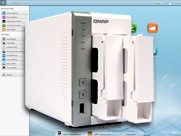Hirdetés
Működés
Az igazat megvallva kicsit meg voltunk lepődve, amikor az új hardveren, egy modern stílusú üzembe helyezési varázsló után ugyanazt a kezelőfelületet kaptuk, amit még úgy három éve a DNS-325 elődön láttunk. Sajnos még ennyi idő alatt sem sikerült magyarul megtanulnia a rendszernek, így marad az angol és még néhány elterjedt idegen nyelv.
Maga a felület egyébként nem rossz, a fő képernyő három blokkra van bontva. A központi részen találhatók az egyes alkalmazások és menüpontok, jobbra a rendelkezésre álló tárhely és a legfrissebb események vagy használati tippek láthatóak. A kezdő (Home) ablakban alapból a saját adatainkat kezelő eszközöké a főszerep, képnézegető (My Photo), fájlkezelő (My Files), zenelejátszó (My Music) és telepített kameráink megfigyelő felülete (My Survillance) indítható innen, de némi kis konfigurálással további alkalmazásokat is betehetünk ide.
Egész ügyes a képnézegető, amiben nagyon egyszerű albumokat készíteni és alapvető szerkesztési, illetve közösségi oldalakra megosztási lehetőségeink is vannak, és támogatja a legtöbb közkedvelt képformátumot. A zenelejátszó sem rossz, de sajnos csak MP3 formátumot kezel, a WMA, FLAC és OGG nem kellett neki. Ellenben van ID3 Tag kezelés, így szerző, számcím és egyéb paraméterek alapján is rendezhetünk, sőt keresőt is kapunk. Ügyes az alapvető fájlkezelő, itt sem hiányoznak a megosztási lehetőségek.
Külön főmenü pontot és ablakot kaptak az alkalmazások, nem véletlenül, hiszen központi szerepet töltenek be a NAS működésében. Alapból hetet találtunk feltelepítve: FTP/HTTP letöltőt, helyi és távoli archiválót, P2P klienst, Amazon és Google felhős tárhelyet, illetve itt is megjelent a My Files. További appokat is telepíthetünk, bár ezek kezelése nem olyan elegáns, mint a divatos mobil operációs rendszereknél. A mellékelt CD-n vagy a DNS-327L honlapján található eszközöket tölthetjük le, például Transmisson kiszolgálót, Joomla és saját blog szervert, Ajax fájlkezelőt és egyebeket.
A harmadik fő menüpontba a NAS-sal kapcsolatos beállítási lehetőségek kerültek. Itt készíthetjük el például RAID tömbünket vagy ellenőrizhetjük a merevlemez(ek) állapotát, hozhatunk létre felhasználói fiókokat és csoportokat, elmerülhetünk a hálózati beállításokban vagy konfigurálhatjuk a kiegészítő appokat. Erre találhatóak ez energiagazdálkodási lehetőségek is, megadhatjuk minden napra a készülék ki-/bekapcsolásánáak idejét, hogy mennyi tétlenség után parkoljanak le a winchestrek, szabályozható a ventilátor vagy éppen az USB csatlakozó működése.
A cikk még nem ért véget, kérlek, lapozz!